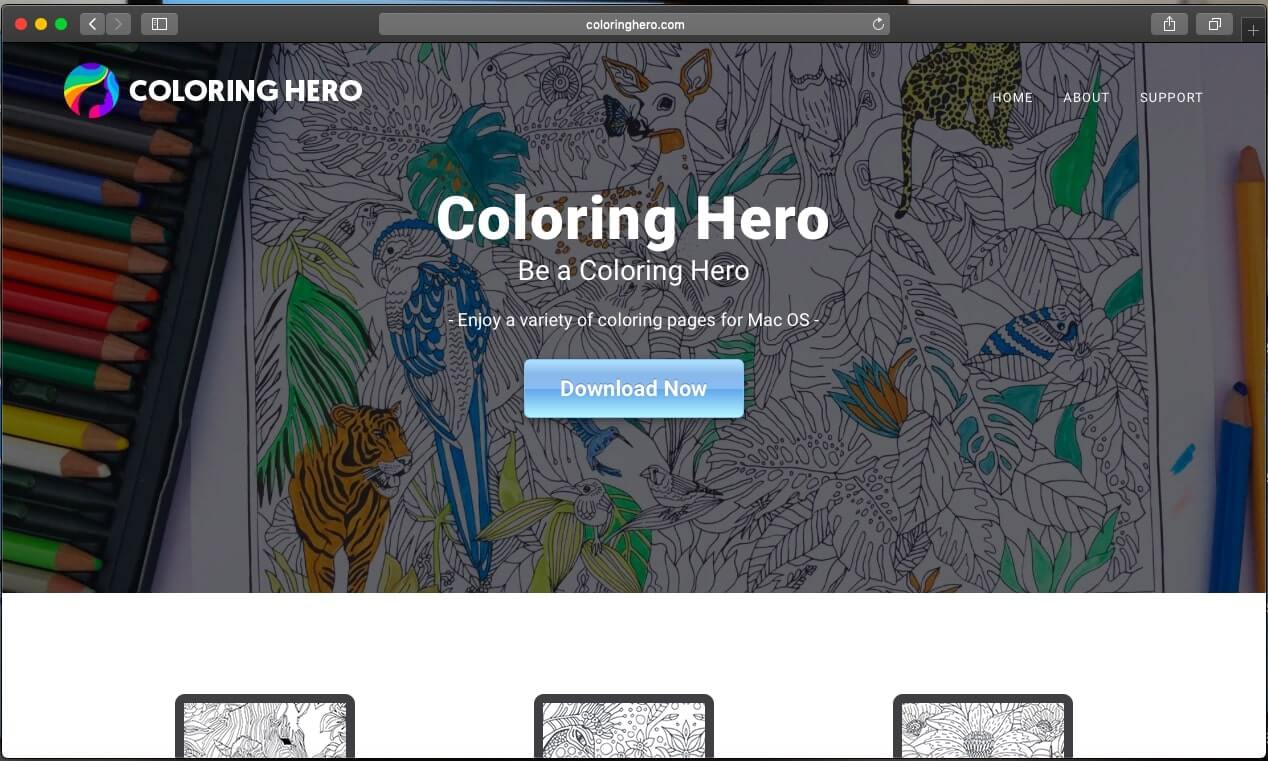Dieser Artikel soll Ihnen bei der Entfernung des verdächtigen Programms helfen Coloring Held aus dem betroffenen System. Folgen Sie die detaillierte Anleitung am Ende vollständig loszuwerden, um es zu bekommen.
Coloring Held wird als App gefördert, die Ihnen eine Vielzahl von Farbkategorien gibt zur Auswahl. Die App ist kompatibel mit allen Mac-Betriebssystemen. Auch wenn es scheint, ganz wie eine legitime App, es wird als ein potentiell unerwünschtes Programm klassifiziert (PUP) aufgrund einiger zweifelhaften Funktionalitäten hat.

Threat Zusammenfassung
| Name | Coloring Held |
| Art | Potentiell unerwünschte Programme |
| kurze Beschreibung | Promoted als Programm mit einer Vielzahl von Farbvorlagen. Erkannt als Adware-Programm verhalten. |
| Symptome | Viele Anzeigen beginnen auf Webseiten angezeigt, die Sie besuchen. Häufige Browser Verlangsamungen sind eingetragene. |
| Verteilungsmethode | Software-Bundles, Verdorbene Installateure |
| Detection Tool |
Überprüfen Sie, ob Ihr System von Malware betroffen ist
Combireiniger
Malware Removal Tool
|
Benutzererfahrung | Abonnieren Sie unseren Forum zu Besprechen Coloring Held. |

Coloring Held – Wie funktioniert es Zugang Mac-Geräte?
Die offizielle Website von Coloring Held App coloringhero.com einer der Kanäle erscheint für die Verbreitung dieses Programms verwendet werden. Hier ist, was seine Haupt Seite einmal in den Browser geladen präsentiert:
Jedoch, da es wahrscheinlich ist, dass die App hat es geschafft, Sie dazu zu bringen, es unbeabsichtigt zu installieren, wir gehen davon aus, dass sie es mit Hilfe einer anderen schattigen Ausbreitung Technik tat. Unter den Techniken für seine Verbreitung verwendet wird, könnte Software Bündelung sein, Freeware Installateure Korruption, Generation von gefälschten Software-Updates und Benachrichtigungen Browser Umleitungen auf infizierte Webseiten.
Mehr als oft nicht, der Grund, warum Sie dieses unerwünschte Programm laufen auf Ihrem Mac haben, ist eine aktuelle Installation eines kostenlosen Programms, das mit gekommen ein beschädigter Installer. Besitzer von potenziell unerwünschten Programmen wie Coloring Helden oft Kompromisse kostenlose Anwendungen Installateure, um die Installationsdateien ihrer Programme in ihnen zu verstecken. Schließlich, wenn Sie eine App mit einem geschwächten Installer aus dem Internet herunterladen installieren Sie könnten unbeabsichtigt alle Extras zusammen mit dieser gewünschten App. Da Freeware Installateure kompromittiert und gebündelte Pakete offenbaren selten richtig das Vorhandensein von zusätzlichen Komponenten können Sie leicht ausgetrickst erhalten sie die Erlaubnis zur Preisgabe auf dem Gerät laufen zu lassen. Manchmal kann dies nach einer gründlichen Lesen aller Details im erweiterten oder kundenspezifische Konfigurationsoption oder der Endbenutzer-Lizenzvertrag erwähnt vermieden werden (EULA) vom Installateur präsentiert.

Coloring Held – Mehr Informationen
Coloring Held ist eine App mit allen macOS Versionen kompatibel, die wie auf seiner offiziellen Website präsentiert Sie zwischen einer Vielzahl realistischer wählen ermöglicht, komplexe und detail färbenden templates. Jedoch, Das Programm erscheint häufig auf Mac-Geräten ohne von anderen Nutzern heruntergeladen werden. Und da Sie lesen gerade eine Anleitung, wie Sie dieses Programm entfernen von Ihrem Mac die gleiche Sache vielleicht mit dir passiert.
Dies ist einer der Hauptgründe, warum diese App eingestuft als ein potenziell unerwünschtes Programm (PUP). Aufgrund einiger aufdringlichen Werbung bezogenen Aktivitäten ist es ferner zu einer Adware Art betrachtet. So bald, nachdem es auf dem Mac läuft verwaltet, Sie könnten bemerken viele Anzeigen beginnen auf Webseiten, die Sie als auch direkt auf Ihrem Desktop besuchen erscheinen. Hier sind einige der Sätze, die auf die Anzeigen, die von Coloring Held PUP erscheinen:
- Anzeige von Coloring Held
- Angetrieben durch Coloring Held
- Ad von coloringhero.com
- Anzeigen nach coloringhero.com
- Werbung von Coloring Held
- Mit freundlicher Unterstützung von Coloring Helden
Der Zweck all diese Anzeigen ist, Sie zu überzeugen, die geförderten Webseiten wie jedes Mal, wenn Sie diesen Besitzer des Coloring Helden tun besuchen durch den Werbenden bezahlt. Damit Sie anfälliger auf erzeugten Anzeigen klicken, das Programm kann Informationen über Ihr Online-Verhalten werden sammeln. Unsolicited Datenerfassung wird in der Regel mit Hilfe von verschiedenen Tracking-Technologien von Cookies realisiert, Web Beacons, manchmal Skripte Trojanern und Keyloggern.
Wenn Sie von zu stören die Sicherheit Ihres Mac und Ihre sensiblen Daten Coloring Held verhindern, müssen Sie die App installiert Dateien und Objekte finden und entfernen Sie sie alle. Je früher desto besser.

Entfernen Coloring Helden aus dem Mac
Um zu entfernen Coloring Held zusammen mit allen dazugehörigen Dateien, die sein Aussehen im Browser aktivieren, Sie sollten mehrere Entfernungsschritte abzuschließen. Im Leitfaden unten finden Sie alle Entfernungsschritte in ihrer genauen Reihenfolge finden. Sie könnten zwischen manuellem und automatischen Entnahme Ansatz wählen. Um dieses besonderen unerwünschte Programm vollständig loszuwerden und stärkt die Sicherheit des Geräts empfehlen wir Sie, die Schritte zu kombinieren. Haben Sie daran, dass Dateien im Zusammenhang mit diesen Entführern installiert ist, kann mit Namen erkannt wird anders als Coloring Held.
Falls Sie weitere Fragen oder benötigen zusätzliche Hilfe, zögern Sie nicht, einen Kommentar oder kontaktieren Sie uns per E-Mail verlassen.
Schritte zur Vorbereitung vor dem Entfernen:
Vor dem Starten Sie die folgenden Schritte folgen, darauf hingewiesen werden, dass Sie sollten zunächst die folgenden Vorbereitungen tun:
- Sichern Sie Ihre Dateien, falls das Schlimmste passiert.
- Achten Sie darauf, ein Gerät mit dieser Anleitung auf standy haben.
- Bewaffnen Sie sich mit Geduld.
- 1. Suchen Sie nach Mac-Malware
- 2. Deinstallieren Sie riskante Apps
- 3. Bereinigen Sie Ihre Browser
Schritt 1: Scan for and remove Coloring Hero files from your Mac
Wenn Sie auf Ihrem Mac Probleme aufgrund unerwünschter Skripte und Programme wie Coloring Hero haben, der empfohlene Weg, um die Bedrohung zu beseitigen ist durch ein Anti-Malware-Programm. SpyHunter für Mac bietet erweiterte Sicherheitsfunktionen sowie andere Module, die die Sicherheit Ihres Mac verbessern und ihn in Zukunft schützen.

Schnelle und einfache Anleitung zum Entfernen von Mac-Malware-Videos
Bonusschritt: So machen Sie Ihren Mac schneller?
Mac-Rechner unterhalten wahrscheinlich das schnellste Betriebssystem auf dem Markt. Noch, Macs werden manchmal langsam und träge. Die folgende Videoanleitung untersucht alle möglichen Probleme, die dazu führen können, dass Ihr Mac langsamer als gewöhnlich ist, sowie alle Schritte, die Ihnen helfen können, Ihren Mac zu beschleunigen.
Schritt 2: Deinstallieren Coloring Held und entfernen Sie die zugehörigen Dateien und Objekte
1. hit the ⇧ + ⌘ + U Tasten zum Öffnen von Dienstprogrammen. Eine andere Möglichkeit besteht darin, auf „Los“ zu klicken und dann auf „Dienstprogramme“ zu klicken., wie das Bild unten zeigt:

2. Suchen Sie den Aktivitätsmonitor und doppelklicken Sie darauf:

3. Im Activity Monitor sucht verdächtige Prozesse, gehört, oder in Verbindung mit Coloring Helden:


4. Klicken Sie auf die "Gehen" Taste erneut, aber diesmal wählen Sie Anwendungen. Eine andere Möglichkeit ist mit den ⇧+⌘+A Tasten.
5. Im Menü Anwendungen, sucht jede verdächtige App oder eine App mit einem Namen, ähnlich oder identisch zu Coloring Helden. Wenn Sie es finden, Klicken Sie mit der rechten Maustaste auf die App und wählen Sie "In den Papierkorb verschieben".

6. Wählen Accounts, Danach klicken Sie auf die Login Artikel Vorliebe. Ihr Mac zeigt Ihnen dann eine Liste der Elemente, die automatisch gestartet werden, wenn Sie sich einloggen. Suchen Sie nach verdächtigen Anwendungen identisch oder ähnlich zu Coloring Held. Aktivieren Sie die App, deren automatische Ausführung Sie beenden möchten, und wählen Sie dann auf aus Minus („-“) Symbol, um es zu verstecken.
7. Entfernen Sie alle verbleibenden Dateien, die möglicherweise mit dieser Bedrohung zusammenhängen, manuell, indem Sie die folgenden Teilschritte ausführen:
- Gehe zu Finder.
- In der Suchleiste den Namen der Anwendung, die Sie entfernen möchten,.
- Oberhalb der Suchleiste ändern, um die zwei Drop-Down-Menüs "Systemdateien" und "Sind inklusive" so dass Sie alle Dateien im Zusammenhang mit der Anwendung sehen können, das Sie entfernen möchten. Beachten Sie, dass einige der Dateien nicht in der App in Beziehung gesetzt werden kann, so sehr vorsichtig sein, welche Dateien Sie löschen.
- Wenn alle Dateien sind verwandte, halte das ⌘ + A Tasten, um sie auszuwählen und fahren sie dann zu "Müll".
Falls Sie Coloring Hero nicht über entfernen können Schritt 1 über:
Für den Fall, können Sie nicht die Virus-Dateien und Objekten in Ihren Anwendungen oder an anderen Orten finden wir oben gezeigt haben, Sie können in den Bibliotheken Ihres Mac für sie manuell suchen. Doch bevor dies zu tun, bitte den Disclaimer unten lesen:
1. Klicke auf "Gehen" und dann "Gehe zum Ordner" wie gezeigt unter:

2. Eintippen "/Library / LauchAgents /" und klicke auf Ok:

3. Löschen Sie alle Virendateien, die einen ähnlichen oder denselben Namen wie Coloring Hero haben. Wenn Sie glauben, dass es keine solche Datei, lösche nichts.

Sie können die gleiche Prozedur mit den folgenden anderen Bibliothek Verzeichnisse wiederholen:
→ ~ / Library / Launchagents
/Library / LaunchDaemons
Spitze: ~ ist es absichtlich, denn es führt mehr LaunchAgents- zu.
Schritt 3: Entfernen Sie Coloring Hero-bezogene Erweiterungen aus Safari / Chrom / Firefox









Coloring Hero-FAQ
Was ist Coloring Hero auf Ihrem Mac??
Die Coloring Hero-Bedrohung ist wahrscheinlich eine potenziell unerwünschte App. Es besteht auch die Möglichkeit, dass es damit zusammenhängt Mac Malware. Wenn dem so ist, Solche Apps neigen dazu, Ihren Mac erheblich zu verlangsamen und Werbung anzuzeigen. Sie können auch Cookies und andere Tracker verwenden, um Browserinformationen von den auf Ihrem Mac installierten Webbrowsern abzurufen.
Können Macs Viren bekommen??
Ja. So viel wie jedes andere Gerät, Apple-Computer bekommen Malware. Apple-Geräte sind möglicherweise kein häufiges Ziel von Malware Autoren, Aber seien Sie versichert, dass fast alle Apple-Geräte mit einer Bedrohung infiziert werden können.
Welche Arten von Mac-Bedrohungen gibt es??
Laut den meisten Malware-Forschern und Cyber-Sicherheitsexperten, die Arten von Bedrohungen Bei Viren, die derzeit Ihren Mac infizieren können, kann es sich um betrügerische Antivirenprogramme handeln, Adware oder Entführer (PUPs), Trojanische Pferde, Ransomware und Krypto-Miner-Malware.
Was tun, wenn ich einen Mac-Virus habe?, Like Coloring Hero?
Keine Panik! Sie können die meisten Mac-Bedrohungen leicht beseitigen, indem Sie sie zuerst isolieren und dann entfernen. Ein empfehlenswerter Weg, dies zu tun, ist die Verwendung eines seriösen Anbieters Software zum Entfernen von Schadsoftware Das kann die Entfernung automatisch für Sie erledigen.
Es gibt viele Anti-Malware-Apps für Mac, aus denen Sie auswählen können. SpyHunter für Mac ist eine der empfohlenen Mac-Anti-Malware-Apps, das kann kostenlos scannen und alle Viren erkennen. Dies spart Zeit für das manuelle Entfernen, das Sie sonst durchführen müssten.
How to Secure My Data from Coloring Hero?
Mit wenigen einfachen Aktionen. Zuallererst, Befolgen Sie unbedingt diese Schritte:
Schritt 1: Finden Sie einen sicheren Computer und verbinden Sie es mit einem anderen Netzwerk, nicht der, mit dem Ihr Mac infiziert war.
Schritt 2: Ändern Sie alle Ihre Passwörter, ausgehend von Ihren E-Mail-Passwörtern.
Schritt 3: Aktivieren Zwei-Faktor-Authentifizierung zum Schutz Ihrer wichtigen Konten.
Schritt 4: Rufen Sie Ihre Bank an Ändern Sie Ihre Kreditkartendaten (Geheim Code, usw.) wenn Sie Ihre Kreditkarte für Online-Einkäufe gespeichert oder Online-Aktivitäten mit Ihrer Karte durchgeführt haben.
Schritt 5: Stellen Sie sicher, dass Rufen Sie Ihren ISP an (Internetprovider oder -anbieter) und bitten Sie sie, Ihre IP-Adresse zu ändern.
Schritt 6: Ändere dein WLAN Passwort.
Schritt 7: (Fakultativ): Stellen Sie sicher, dass Sie alle mit Ihrem Netzwerk verbundenen Geräte auf Viren prüfen und diese Schritte wiederholen, wenn sie betroffen sind.
Schritt 8: Installieren Sie Anti-Malware Software mit Echtzeitschutz auf jedem Gerät, das Sie haben.
Schritt 9: Versuchen Sie, keine Software von Websites herunterzuladen, von denen Sie nichts wissen, und halten Sie sich von diesen fern Websites mit geringer Reputation im allgemeinen.
Wenn Sie diesen Empfehlungen folgen, Ihr Netzwerk und Ihre Apple-Geräte werden wesentlich sicherer vor Bedrohungen oder informationsinvasiver Software und auch in Zukunft virenfrei und geschützt.
Weitere Tipps finden Sie auf unserer MacOS-Virus-Bereich, Hier können Sie auch Fragen stellen und Kommentare zu Ihren Mac-Problemen abgeben.
About the Coloring Hero Research
Die Inhalte, die wir auf SensorsTechForum.com veröffentlichen, this Coloring Hero how-to removal guide included, ist das Ergebnis umfangreicher Recherchen, harte Arbeit und die Hingabe unseres Teams, um Ihnen bei der Behebung des spezifischen macOS-Problems zu helfen.
How did we conduct the research on Coloring Hero?
Bitte beachten Sie, dass unsere Forschung auf einer unabhängigen Untersuchung basiert. Wir stehen in Kontakt mit unabhängigen Sicherheitsforschern, Dank dessen erhalten wir täglich Updates zu den neuesten Malware-Definitionen, einschließlich der verschiedenen Arten von Mac-Bedrohungen, insbesondere Adware und potenziell unerwünschte Apps (zufrieden).
Weiter, the research behind the Coloring Hero threat is backed with Virustotal.
Um die Bedrohung durch Mac-Malware besser zu verstehen, Bitte lesen Sie die folgenden Artikel, die sachkundige Details bieten.